Cómo evitar la instalación del malware BianLian
TroyanoConocido también como: Troyano bancario BianLian
Obtenga un escaneo gratuito y verifique si su computadora está infectada.
ELIMÍNELO AHORAPara usar el producto con todas las funciones, debe comprar una licencia para Combo Cleaner. 7 días de prueba gratuita limitada disponible. Combo Cleaner es propiedad y está operado por RCS LT, la empresa matriz de PCRisk.
¿Qué tipo de malware es BianLian?
BianLian es el nombre de un troyano bancario dirigido a los usuarios de Android. Hemos descubierto este malware mientras examinábamos droppers de malware (aplicaciones falsas) subidos a la tienda Google Play. BianLian realiza ataques de superposición para robar las credenciales de inicio de sesión de las aplicaciones bancarias y tiene capacidades adicionales.
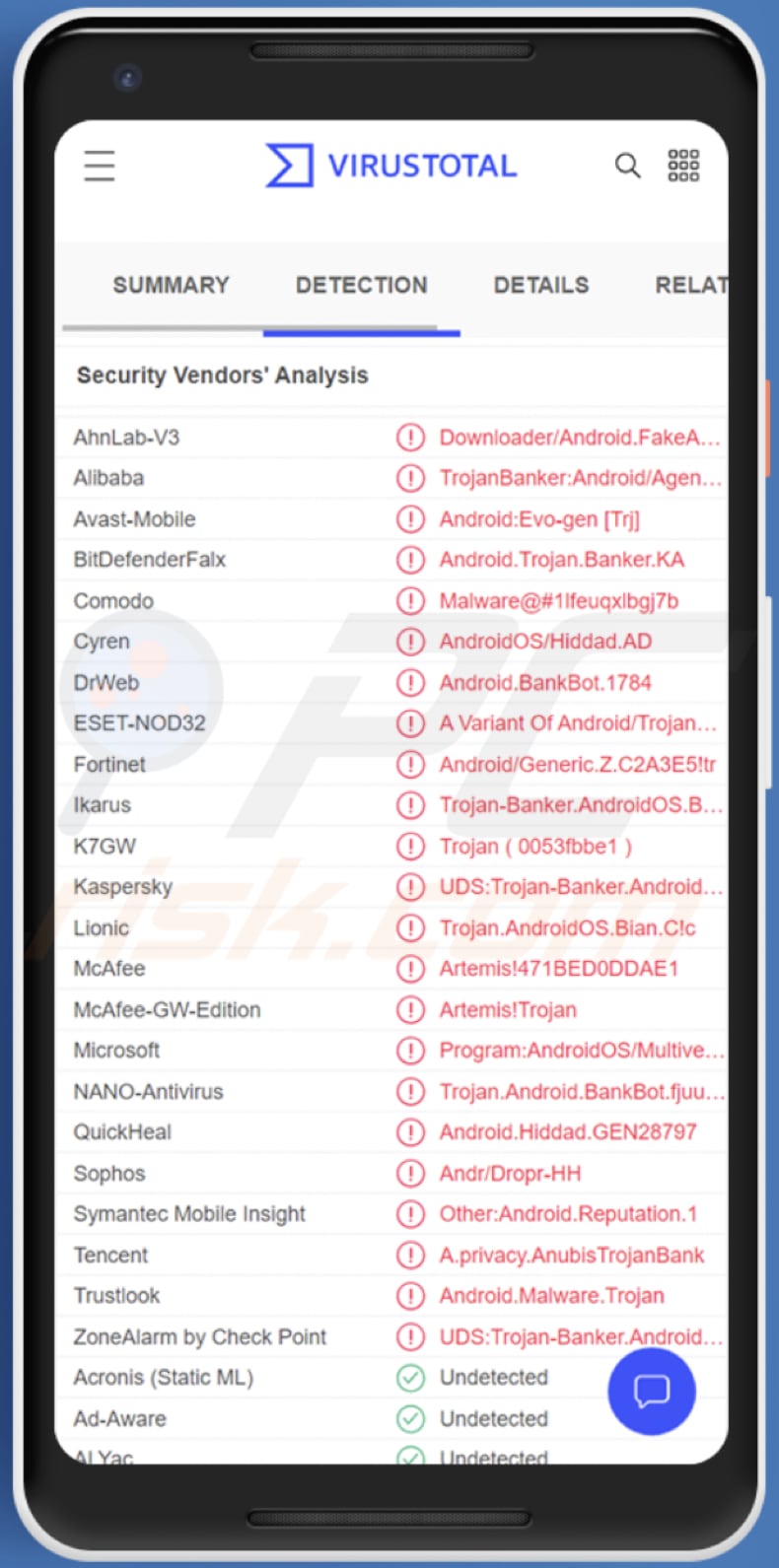
Más información sobre BianLian
BianLian abre ventanas activas por encima de aplicaciones bancarias legítimas para engañar a los usuarios para que introduzcan sus credenciales de inicio de sesión e información confidencial. Imita la pantalla de inicio de sesión de las aplicaciones bancarias. La lista de aplicaciones objetivo se proporciona a continuación. Además, BianLian puede enviar mensajes de texto y robar los mensajes de texto entrantes.
Además, este troyano bancario tiene la capacidad de ejecutar códigos USSD y realizar llamadas, bloquear la pantalla, mostrar notificaciones push, grabar la pantalla del dispositivo y crear servidores SSH. Cabe mencionar que BianLian fue descubierto mientras se examinaban muestras que introdujeron otro malware llamado Anubis.
| Nombre | Troyano bancario BianLian |
| Tipo de amenaza | Malware para Android, aplicación maliciosa, aplicación no deseada. |
| Nombres de detección | Avast-Mobile (Android:Evo-gen [Trj]), BitDefenderFalx (Android.Trojan.Banker.KA), ESET-NOD32 (Una variante de Android/TrojanDropper.Agent.CMD), Kaspersky (UDS:Trojan-Banker.AndroidOS.Bian.a), Lista completa (VirusTotal) |
| Síntomas | El dispositivo funciona con lentitud, los ajustes del sistema se modifican sin el permiso del usuario, aparecen aplicaciones sospechosas, el uso de datos y de la batería aumenta considerablemente |
| Métodos de distribución | Aplicaciones troyanizadas (droppers) subidas a la tienda Google Play |
| Daño | Robo de información personal (mensajes privados, inicios de sesión/contraseñas, etc.), disminución del rendimiento del dispositivo, la batería se agota rápidamente, disminución de la velocidad de Internet, pérdidas de datos, pérdidas monetarias, robo de identidad. |
| Eliminación de malware (Android) | Para eliminar las infecciones de malware, nuestros investigadores de seguridad recomiendan escanear su dispositivo Android con un software antimalware legítimo. Recomendamos Avast, Bitdefender, ESET o Malwarebytes. |
BianLian en general
BianLian se utiliza principalmente para robar las credenciales de inicio de sesión utilizadas para acceder a diversas aplicaciones bancarias, y otra información sensible. Sus otras funciones pueden utilizarse para suscribirse a diversos servicios de pago, abusar de la banca por SMS, comprobar el saldo de la tarjeta SIM e impedir que las víctimas interactúen con sus dispositivos durante las actividades maliciosas.
Otros ejemplos de malware para Android son ERMAC 2.0, Anatsa y L3MON.
¿Cómo se ha infiltrado BianLian en mi dispositivo?
BianLian se distribuye subiendo su dropper (una aplicación troyanizada) a la tienda Google Play. Sus droppers se disfrazan de calculadoras de divisas/tasas, limpiadores de dispositivos y otras aplicaciones. BianLian infecta un dispositivo después de que el usuario instale una aplicación falsa en él. Por lo general, el malware no puede realizar sus actividades maliciosas sin tener permiso para activar el Servicio de Accesibilidad.
¿Cómo evitar la instalación del malware?
No descargue aplicaciones sospechosas sin (o con pocas) reseñas. Examine las aplicaciones antes de descargarlas, incluso cuando utilice fuentes legítimas como la tienda Google Play. No utilice plataformas de terceros ni otras fuentes poco fiables para descargar aplicaciones. No haga clic en los enlaces de los correos electrónicos y mensajes SMS sospechosos.
Asimismo, evite hacer clic en anuncios dudosos y visitar sitios web de este tipo. Elimine todas las aplicaciones sospechosas del dispositivo lo antes posible.
La lista de aplicaciones objetivo:
- Akbank Direkt
- Albaraka Mobil Şube
- Binance - Cryptocurrency Exchange
- BtcTurk Bitcoin Borsası
- CEPTETEB
- Enpara.com Cepubesi
- Garanti Mobile Banking
- HSBC Mobile Banking
- Halkbank Mobil
- ING Mobil
- Mobil Şube
- MobilDeniz
- MobilDeniz Tablet
- Odeabank
- QNB Finansbank Cep Şubesi
- VakıfBank Cep Şifre
- VakıfBank Mobil Bankacılık
- Yapı Kredi Mobil Şube
- Yapı Kredi Mobile
- Ziraat Mobil
- İşCep
- ŞEKER MOBİL ŞUBE
Menú de acceso rápido:
- Introducción
- ¿Cómo eliminar el historial de navegación del navegador web Chrome?
- ¿Cómo desactivar las notificaciones del navegador web Chrome?
- ¿Cómo resetear el navegador web Chrome?
- ¿Cómo eliminar el historial de navegación del navegador web Firefox?
- ¿Cómo desactivar las notificaciones del navegador Firefox?
- ¿Cómo resetear el navegador web Firefox?
- ¿Cómo desinstalar aplicaciones potencialmente no deseadas y/o maliciosas?
- ¿Cómo iniciar el dispositivo Android en "Modo seguro"?
- ¿Cómo comprobar el uso de la batería de varias aplicaciones?
- ¿Cómo comprobar el uso de datos de varias aplicaciones?
- ¿Cómo instalar las útlimas actualizaciones de software?
- ¿Cómo resetear el sistema a su estado por defecto?
- ¿Cómo desactivar las aplicaciones que tienen privilegios de administrador?
Eliminar el historial de navegación del navegador web Chrome:

Pulse el botón "Menú" (tres puntos en la esquina superior derecha de la pantalla) y seleccione "Historial" en el menú desplegable abierto.

Pulse "Borrar datos de navegación", seleccione la pestaña "AVANZADO", escoja el rango de tiempo y los tipos de datos que desea eliminar y pulse "Borrar datos".
Desactivar las notificaciones del navegador en el navegador web Chrome:

Pulse el botón "Menú" (tres puntos en la esquina superior derecha de la pantalla) y seleccione "Ajustes" en el menú desplegable abierto.

Baje hasta que vea la opción "Ajustes del sitio" y tóquela. Baje hasta que vea la opción "Notificaciones" y tóquela.

Busque los sitios web que generan notificaciones del navegador, pulse sobre ellos y haga clic en "Borrar y restablecer". Esto eliminará los permisos concedidos para que estos sitios web entreguen notificaciones. Sin embargo, una vez que visite el mismo sitio de nuevo, puede pedir un permiso de nuevo. Puede elegir si dar estos permisos o no (si decide rechazarlos, el sitio web pasará a la sección "Bloqueado" y ya no le pedirá el permiso).
Resetear el navegador web Chrome:

Vaya a "Ajustes", desplácese hacia abajo hasta que vea "Aplicaciones" y tóquelo.

Baje hasta encontrar la aplicación "Chrome", selecciónela y toque la opción "Almacenamiento".

Pulse "ADMINISTRAR ALMACENAMIENTO", luego "BORRAR TODOS LOS DATOS" y confirme la acción pulsando "OK". Tenga en cuenta que al restablecer el navegador se eliminarán todos los datos almacenados en él. Esto significa que se eliminarán todos los inicios de sesión/contraseñas guardados, el historial de navegación, los ajustes no predeterminados y otros datos. También tendrá que volver a iniciar sesión en todos los sitios web.
Eliminar el historial de navegación del navegador web Firefox:

Pulse el botón "Menú" (tres puntos en la esquina superior derecha de la pantalla) y seleccione "Historial" en el menú desplegable abierto.

Baje hasta que vea "Borrar datos privados" y tóquelo. Seleccione los tipos de datos que desea eliminar y pulse "BORRAR DATOS".
Desactivar las notificaciones del navegador en el navegador web Firefox:

Visite el sitio web que está enviando notificaciones del navegador, toque el icono que aparece a la izquierda de la barra de URL (el icono no será necesariamente un "candado") y seleccione "Editar configuración del sitio".

En la ventana emergente abierta opte por la opción "Notificaciones" y pulse "BORRAR".
Resetear el navegador web Firefox:

Vaya a "Ajustes", desplácese hacia abajo hasta que vea "Aplicaciones" y tóquelo.

Baje hasta encontrar la aplicación "Firefox", selecciónela y toque la opción "Almacenamiento".

Pulse "BORRAR DATOS" y confirme la acción pulsando "BORRAR". Tenga en cuenta que al restablecer el navegador se eliminarán todos los datos almacenados en él. Esto significa que se eliminarán todos los inicios de sesión/contraseñas guardados, el historial de navegación, los ajustes no predeterminados y otros datos. También tendrá que volver a iniciar sesión en todos los sitios web.
Desinstalar aplicaciones potencialmente no deseadas y/o maliciosas:

Vaya a "Ajustes", desplácese hacia abajo hasta que vea "Aplicaciones" y tóquelo.

Desplácese hacia abajo hasta que vea una aplicación potencialmente no deseada y/o maliciosa, selecciónela y pulse "Desinstalar". Si, por alguna razón, no puede eliminar la aplicación seleccionada (por ejemplo, le aparece un mensaje de error), debe intentar utilizar el "Modo seguro".
Iniciar el dispositivo Android en "Modo seguro":
El "Modo Seguro" en el sistema operativo Android deshabilita temporalmente la ejecución de todas las aplicaciones de terceros. El uso de este modo es una buena manera de diagnosticar y resolver varios problemas (por ejemplo, eliminar aplicaciones maliciosas que impiden a los usuarios hacerlo cuando el dispositivo está funcionando "normalmente").

Pulse el botón de encendido y manténgalo pulsado hasta que aparezca la pantalla de "Apagar". Pulse el icono de "Apagar" y manténgalo pulsado. Después de unos segundos aparecerá la opción "Modo seguro" y podrá ejecutarlo reiniciando el dispositivo.
Comprobar el uso de la batería de varias aplicaciones:

Vaya a "Ajustes", desplácese hacia abajo hasta que vea "Mantenimiento del dispositivo" y tóquelo.

Pulse "Batería" y compruebe el uso de cada aplicación. Las aplicaciones legítimas/genuinas están diseñadas para utilizar la menor cantidad de energía posible con el fin de proporcionar la mejor experiencia de usuario y ahorrar energía. Por lo tanto, un uso elevado de la batería puede indicar que la aplicación es maliciosa.
Comprobar el uso de datos de varias aplicaciones:

Vaya a "Ajustes", desplácese hacia abajo hasta que vea "Conexiones" y tóquelo.

Baje hasta que vea "Uso de datos" y seleccione esta opción. Al igual que con la batería, las aplicaciones legítimas/genuinas están diseñadas para minimizar el uso de datos tanto como sea posible. Esto significa que un uso enorme de datos puede indicar la presencia de una aplicación maliciosa. Tenga en cuenta que algunas aplicaciones maliciosas pueden estar diseñadas para funcionar sólo cuando el dispositivo está conectado a la red inalámbrica. Por este motivo, debe comprobar el uso de datos tanto en el móvil como en la red Wi-Fi.

Si encuentra una aplicación que utiliza muchos datos aunque no la utilice nunca, le aconsejamos encarecidamente que la desinstale lo antes posible.
Instalar las últimas actualizaciones de software:
Mantener el software actualizado es una buena costumbre cuando se trata de la seguridad del dispositivo. Los fabricantes de dispositivos lanzan continuamente varios parches de seguridad y actualizaciones de Android para corregir errores y fallos de los que pueden abusar los ciberdelincuentes. Un sistema anticuado es mucho más vulnerable, por lo que siempre debes asegurarse de que el software de su dispositivo está actualizado.

Vaya a "Ajustes", desplácese hacia abajo hasta que vea "Actualización de software" y tóquelo.

Pulse "Descargar actualizaciones manualmente" y compruebe si hay actualizaciones disponibles. Si es así, instálelas inmediatamente. También recomendamos activar la opción "Descargar actualizaciones automáticamente" - permitirá que el sistema le notifique una vez que se publique una actualización y/o la instale automáticamente.
Resetear el sistema a su estado por defecto:
"Restablecer la configuración de fábrica" es una buena manera de eliminar todas las aplicaciones no deseadas, restaurar la configuración del sistema a su estado predeterminado y limpiar el dispositivo en general. Sin embargo, hay que tener en cuenta que se borrarán todos los datos del dispositivo, incluidas las fotos, los archivos de vídeo/audio, los números de teléfono (almacenados en el dispositivo, no en la tarjeta SIM), los mensajes SMS, etc. En otras palabras, el dispositivo será restaurado a su estado primitivo.
También puede restaurar los ajustes básicos del sistema y/o simplemente los ajustes de red.

Vaya a "Ajustes", desplácese hacia abajo hasta que vea "Acerca del teléfono" y tóquelo.

Baje hasta que vea "Restablecer" y tóquelo. Ahora seleccione la acción que desea realizar:
"Restablecer ajustes" - restablece todos los ajustes del sistema a sus valores predeterminados;
"Restablecer ajustes de red": restablece todos los ajustes relacionados con la red a sus valores predeterminados;
"Restablecer datos de fábrica" - restablecer todo el sistema y borrar completamente todos los datos almacenados;
Desactivar las aplicaciones que tienen privilegios de administrador:
Si una aplicación maliciosa obtiene privilegios de administrador puede dañar gravemente el sistema. Para mantener el dispositivo lo más seguro posible hay que comprobar siempre cuáles son las aplicaciones que tienen dichos privilegios y desactivar las que no deberían.

Vaya a "Ajustes", desplácese hacia abajo hasta que vea "Pantalla de bloqueo y seguridad" y tóquelo.

Baje hasta que vea "Otros ajustes de seguridad", tóquelo y luego toque "Aplicaciones de administrador del dispositivo".

Identifique las aplicaciones que no deberían tener privilegios de administrador, tóquelas y luego toque "DESACTIVAR".
Preguntas frecuentes (FAQ)
¿Cuáles son los principales problemas que puede causar el malware?
Robo de identidad, pérdidas financieras, cuentas robadas, pérdida de datos e infecciones adicionales.
¿Cuál es el objetivo del malware BianLian?
Este malware realiza ataques de superposición (muestra ventanas en aplicaciones legítimas) para engañar a las víctimas para que proporcionen credenciales de acceso a aplicaciones bancarias y otra información sensible. Además, puede enviar y robar mensajes SMS entrantes, bloquear la pantalla y grabarla.
¿Cómo se ha infiltrado el malware BianLian en mi dispositivo?
Este malware se distribuye a través de aplicaciones falsas (droppers) subidas a Google Play por agentes de amenazas. Infecta los dispositivos después de instalar esos droppers en ellos.
¿Me protegerá Combo Cleaner del malware?
Sí, Combo Cleaner puede detectar y eliminar casi todo el malware conocido. Si su dispositivo está infectado con malware de alta gama, ejecute un análisis completo del sistema. De lo contrario, la aplicación antivirus no podrá detectar el malware que se esconde en lo más profundo del sistema.
Compartir:

Tomas Meskauskas
Investigador experto en seguridad, analista profesional de malware
Me apasiona todo lo relacionado con seguridad informática y tecnología. Me avala una experiencia de más de 10 años trabajando para varias empresas de reparación de problemas técnicos y seguridad on-line. Como editor y autor de PCrisk, llevo trabajando desde 2010. Sígueme en Twitter y LinkedIn para no perderte nada sobre las últimas amenazas de seguridad en internet.
El portal de seguridad PCrisk es ofrecido por la empresa RCS LT.
Investigadores de seguridad han unido fuerzas para ayudar a educar a los usuarios de ordenadores sobre las últimas amenazas de seguridad en línea. Más información sobre la empresa RCS LT.
Nuestras guías de desinfección de software malicioso son gratuitas. No obstante, si desea colaborar, puede realizar una donación.
DonarEl portal de seguridad PCrisk es ofrecido por la empresa RCS LT.
Investigadores de seguridad han unido fuerzas para ayudar a educar a los usuarios de ordenadores sobre las últimas amenazas de seguridad en línea. Más información sobre la empresa RCS LT.
Nuestras guías de desinfección de software malicioso son gratuitas. No obstante, si desea colaborar, puede realizar una donación.
Donar
▼ Mostrar discusión